编辑点评:免费开源的图形化客户端连接工具
免费开源的一款图形化客户端连接工具,WinSCP支持SFTP,FTP,WebDAV,S3 和 SCP等文件,主要帮助用户用于本地和远程计算机之间的文件传输。除此之外,WinSCP 还提供脚本和基本文件管理器功能。
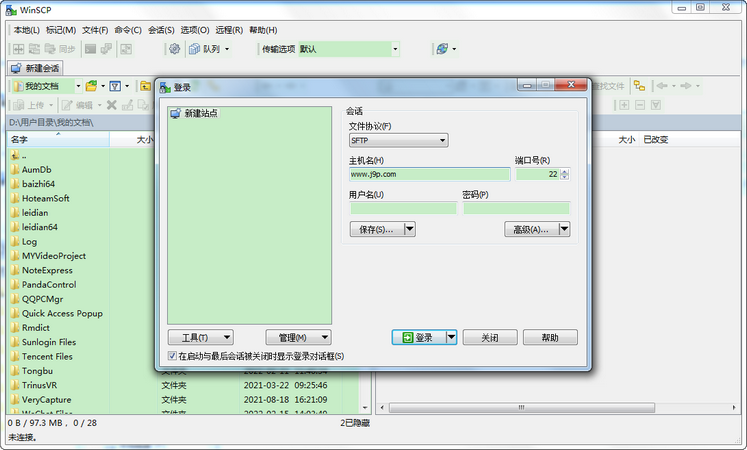
使用方法
打开软件,新建站点,输入主机IP或域名、用户名、密码,点击保存。文件协议默认SCP连接,端口号一般是22,当然了WinSCP也可以当做FTP工具使用,文件协议选择FTP即可。
第一次登陆,会弹出提示,是否缓存到本机,点击是。
点击是登录成功。可以进入下一级目录或者返回上级目录。
右击文件,可以编辑,删除,赋予各种读写权限。当然也可以删除目录,给目录赋予各种权限,但是目录中有大量文件时,删除速度非常慢。
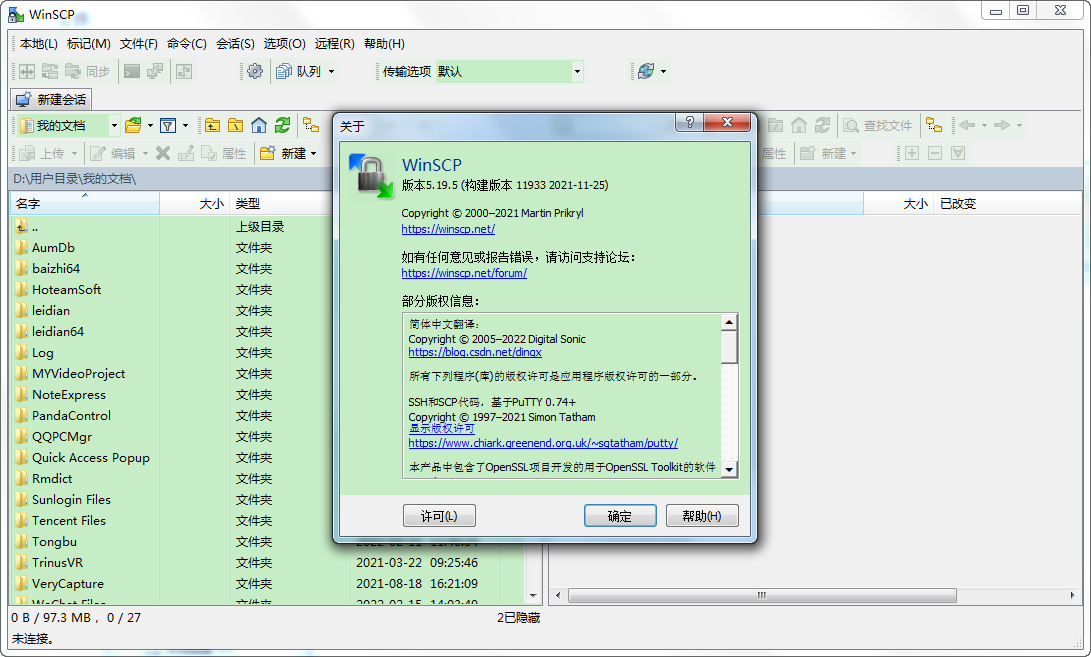
压缩文件,winscp可以把文件或者目录打包。 选中文件或目录后,右键自定义命令,选择Tar/Gzip格式,确定后会生成一个archive.tgz的压缩包。如果解压缩.tgz文件的话,可以用下边的untar/gzip的命令菜单。
经验分享
1、删除或编辑少量文件时用WinSCP,删除目录时,特别是目录下有大量文件时,不要用WinSCP,而是用命令删除。可参考玩机一族必备软件,putty图文教程,使用技巧
2、上传或下载文件,可选中文件后拖拽,从左侧窗口拖至右侧窗口或反之。如果移动文件的话,也可以拖拽,如果由于权限拖拽失败,可以用ssh命令。
3、WinSCP上使用命令只适合简短的一些命令,如解压缩,压缩,移动,拷贝等,如果是安装配置环境,必须使用Putty或xshell这样的软件。
功能介绍
图形用户界面
多语言
与 Windows 完美集成(拖拽, URL, 快捷方式)
支持所有常用文件操作
支持基于 SSH-1、SSH-2 的 SFTP 和 SCP 协议
支持批处理脚本和命令行方式
多种半自动、自动的目录同步方式
内置文本编辑器
支持 SSH 密码、键盘交互、公钥和 Kerberos(GSS) 验证
通过与 Pageant(PuTTY Agent)集成支持各种类型公钥验证
提供 Windows Explorer 与 Norton Commander 界面
可选地存储会话信息
可将设置存在配置文件中而非注册表中,适合在移动介质上操作
软件优势
文件操作
WinSCP 可以执行所有基本的文件操作,例如下载和上传。同时允许为文件和目录重命名、改变属性、建立符号链接和快捷方式。
两种可选界面允许用户管理远程或本地的文件。
连接到远程计算机
使用 WinSCP 可以连接到一台提供 SFTP (SSH File Transfer Protocol)或 SCP (Secure Copy Protocol)服务的 SSH (Secure Shell)服务器,通常是 UNIX 服务器。SFTP 包含于 SSH-2 包中,SCP 在 SSH-1 包中。两种协议都能运行在以后的 SSH 版本之上。WinSCP 同时支持 SSH-1 和 SSH-2。 但WinSCP不支持编码选择,也就是说,你在Windows下使用WinSCP连接一个Linux机器,因为Linux和Windows的默认编码不同,因此是无法访问上面的中文文件或者文件夹的(将看到乱码)。一种解决方法就是在打开winscp时登录中的 Advanced Options–Environment中将 “UTF-8 encoding for filenames”设为on.
程序界面
WinSCP 有两种界面可供您选择。
您可以在安装时选择喜欢的界面,也可以以后改变设置。
如果您是第一次使用 WinSCP,建议选择 Windows Explorer 界面,因为 Windows 用户比较熟悉这个界面。当然,如果您习惯 Norton Commander 风格,就选择 Norton Commander 界面,它注重于方便的键盘操作,你完全可以脱离鼠标,更快地进行操作。
软件特色
WinSCP 是一个 Windows 环境下使用的 SSH 的开源图形化 SFTP 客户端。同时支持 SCP 协议。它的主要功能是在本地与远程计算机间安全地复制文件,并且可以直接编辑文件。
这是一个简体中文版本的介绍,这里的链接大多数是英文的页面,您可以使用Google来进行翻译。


 微信电脑版客户端
微信电脑版客户端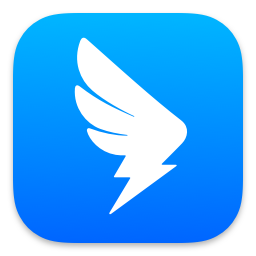 钉钉pc客户端
钉钉pc客户端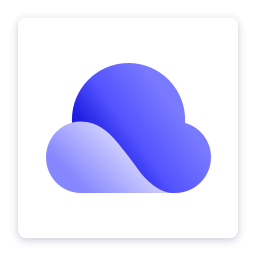 夸克网盘PC端
夸克网盘PC端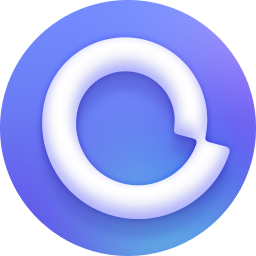 阿里云盘PC客户端
阿里云盘PC客户端 360极速浏览器X
360极速浏览器X 向日葵远程控制软件
向日葵远程控制软件 ToDesk远程控制软件
ToDesk远程控制软件 火狐浏览器PC版
火狐浏览器PC版 浏览器vip插件破解版
浏览器vip插件破解版 CareUEyes(蓝光过滤护眼软件)最新版
CareUEyes(蓝光过滤护眼软件)最新版




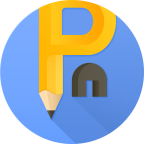



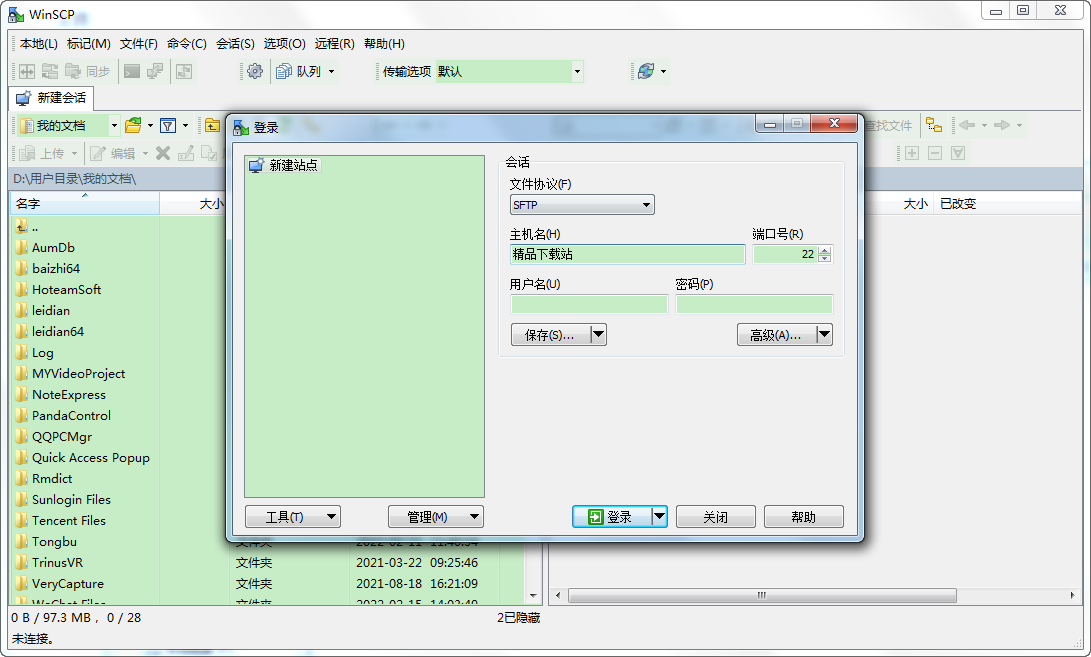
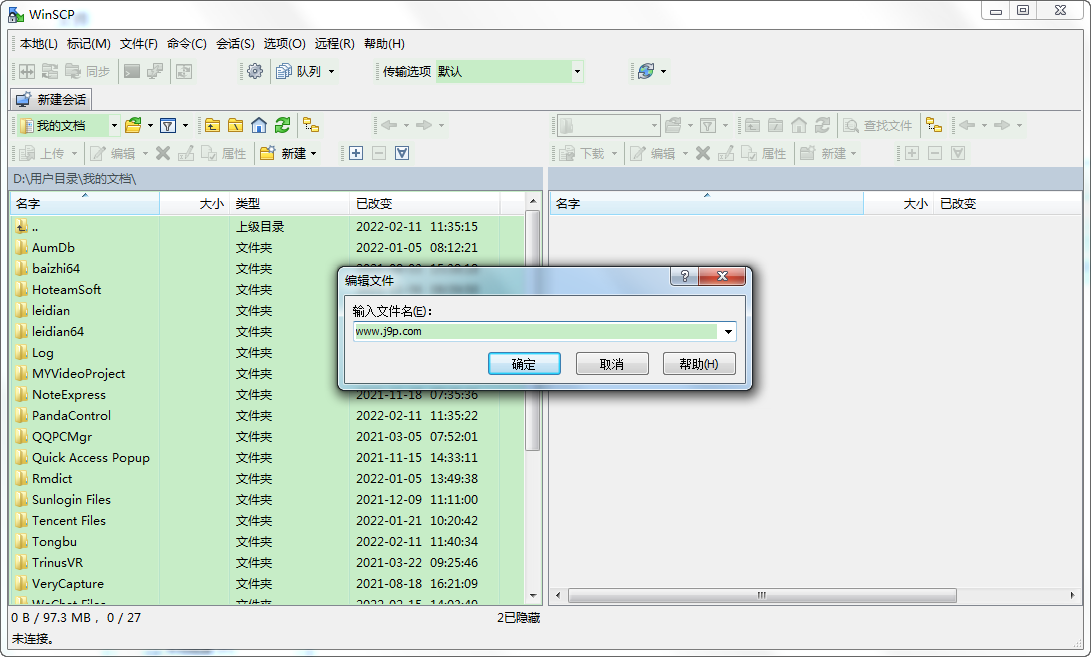

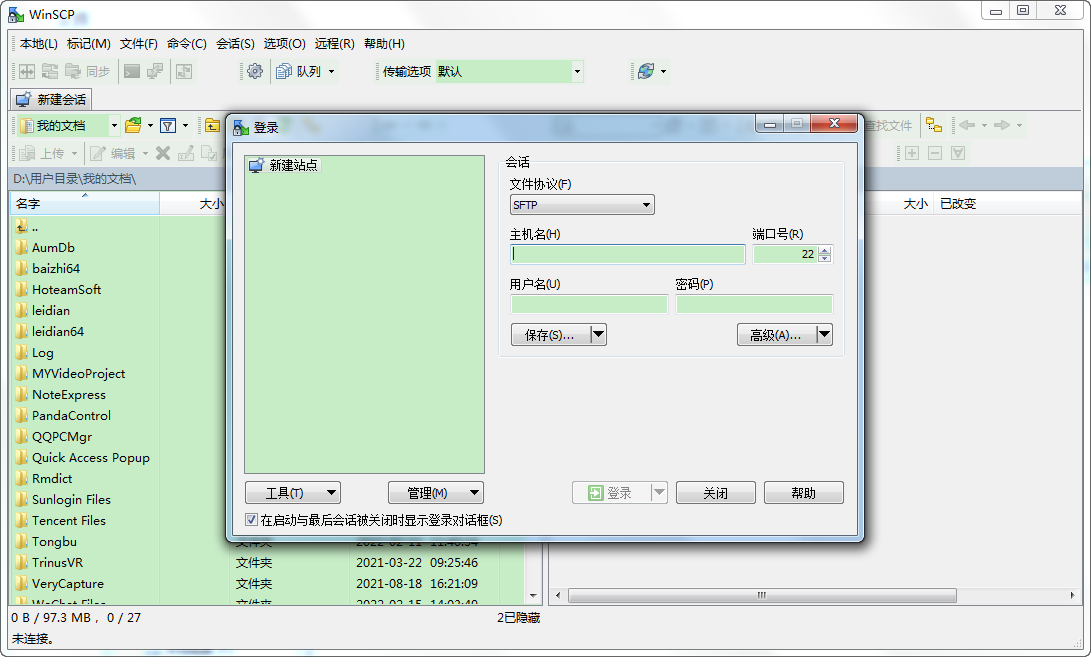
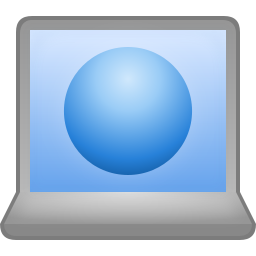 网络ip切换软件NetSetMan破解版5.1.0 特别版
网络ip切换软件NetSetMan破解版5.1.0 特别版 日志蜘蛛分析大师1.0 绿色版
日志蜘蛛分析大师1.0 绿色版 极简站点管理器1.0 免费版
极简站点管理器1.0 免费版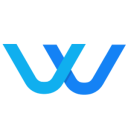 万化网站一键部署软件1.0 免费版
万化网站一键部署软件1.0 免费版 精准SNTP软件1.0 最新免费版
精准SNTP软件1.0 最新免费版 大小: 76.7M
大小: 76.7M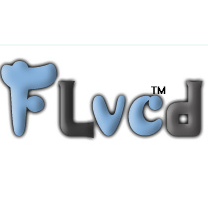
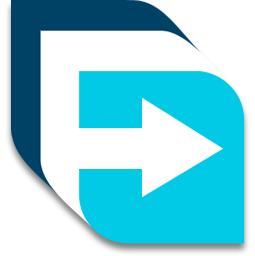
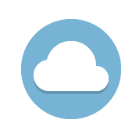
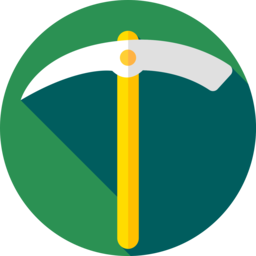


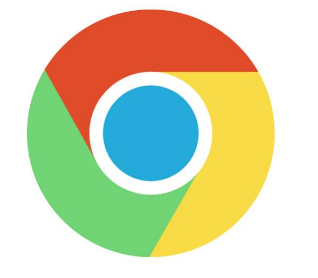


 pc网盘客户端
pc网盘客户端 淘宝双十二工具合集
淘宝双十二工具合集 不限速的PC下载软件
不限速的PC下载软件 PC下载工具合集
PC下载工具合集 电脑浏览器合集
电脑浏览器合集
热门评论
最新评论